컴퓨터를 판매하거나 폐기할 때는 Mac이든 Windows PC든 상관없이 공장 초기화를 하는 것이 권장됩니다. 매일 업무용으로 사용하든, 가끔 사진을 보기 위해 사용하든, 기기에는 다양한 개인 정보와 민감한 데이터가 저장되어 있을 수 있기 때문입니다.
또한, Windows 10을 최적의 상태로 유지하기 위해 주기적으로 공장 초기화를 하는 것이 좋습니다. 시간이 지나면서 많은 데이터(현재 사용 중인 데이터와 남은 조각 데이터 포함)가 쌓이게 됩니다. 하드 디스크를 깨끗하게 정리하는 가장 좋은 방법 중 하나는 Windows PC를 초기화하는 것이며, Windows 10을 사용하는 경우 비교적 간단합니다. 중요한 문서, 동영상, 게임 저장 데이터, 이미지, 라이선스 및 기타 필수 데이터는 반드시 백업해야 합니다.
만약 노트북이나 PC를 초기화하고 원래 기본 설정으로 되돌려야 하는 상황이라면, 이 문서가 초기화 과정을 안내하며, 모든 Windows 10 기기에서 적용 가능합니다.
Windows 10에서 ‘PC 초기화’ 옵션 활용
Windows 10 공장 초기화를 시작하기 전에 이 글 전체를 읽고, 하단에 있는 필수 FAQ를 확인해 주세요. 이를 통해 공장 초기화가 적절한 선택인지 판단할 수 있을 것입니다.
Windows 10 Home에서 Pro 버전으로 업그레이드한 경우, 초기화 옵션이 원래 OEM 라이선스를 사용할 수 있다는 점을 기억해야 합니다. 이러한 상황이라면 설정 메뉴에서 라이선스를 변경해 보세요.
만약 해당 과정이 제대로 작동하지 않는다면(대부분의 경우 작동하지 않음), 최신 라이선스와 소프트웨어를 사용하여 새로 설치/업그레이드를 진행해야 합니다. 다음은 Windows 10 기기를 초기화하는 단계입니다.
- “시작 메뉴 -> 설정”을 클릭하여 시작합니다.
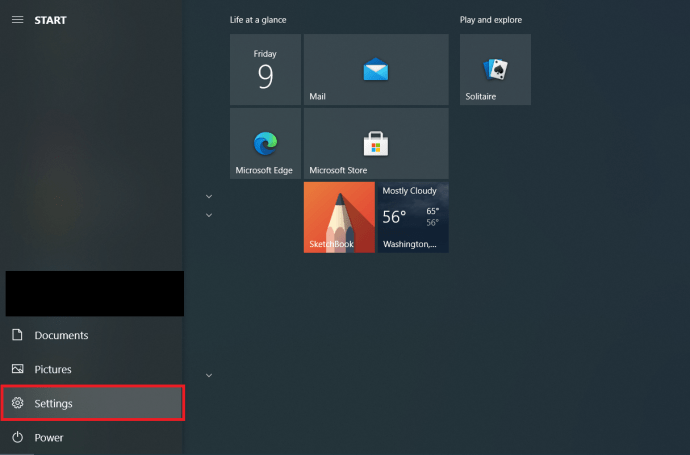
- 다음으로, “업데이트 및 보안”을 선택합니다. 또는 “Cortana 검색 상자”에 따옴표 없이 “재설정”을 입력합니다.
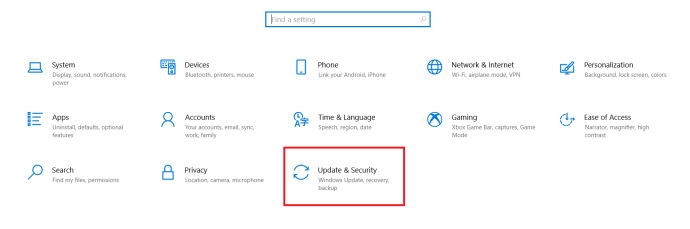
- “업데이트 및 보안” 메뉴에서 화면 왼쪽의 “복구”를 선택합니다.
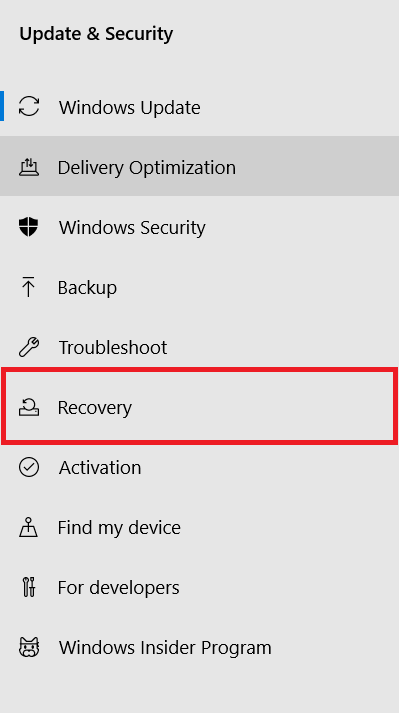
- 복구 메뉴에서 추가 옵션이 있는 새 페이지가 나타납니다. PC를 초기화하려면 “이 PC 초기화”를 선택해야 합니다.
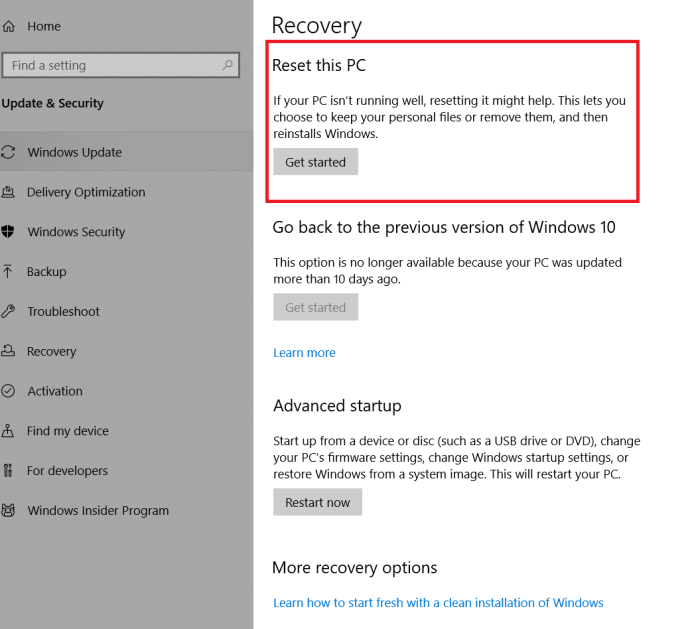
- 이제 두 가지 옵션이 제공됩니다. (1) “내 파일 유지”, (2) “모든 항목 제거”. 첫 번째 옵션은 개인 파일을 유지하며, 일반적으로 설정을 새로 고치고 설치된 앱을 제거할 때 적합합니다. 두 번째 옵션은 모든 파일을 제거합니다.
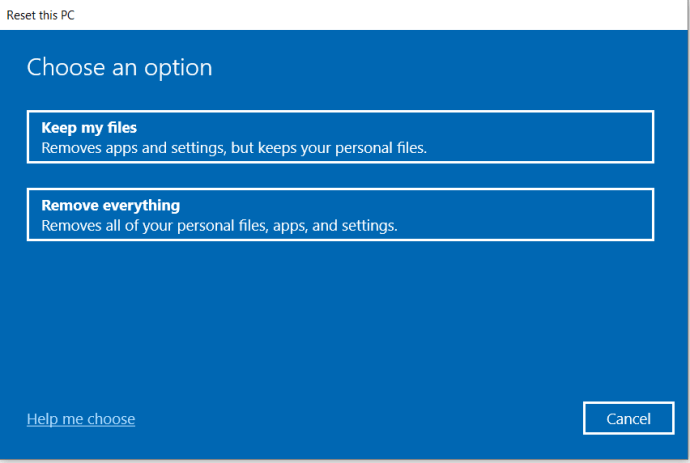
- 위에서 “내 파일 유지” 옵션을 선택했다면, 삭제될 앱 목록이 표시되며 초기화를 확인하는 메시지가 나타납니다. “모든 항목 제거” 옵션을 선택했다면 다음 단계로 넘어갑니다.
- 모든 항목을 제거할 때는 개인 데이터 삭제를 확인하고, OS 드라이브 또는 모든 드라이브의 모든 데이터를 삭제할지 묻는 메시지가 표시됩니다.
- 2020년 5월 업데이트가 설치된 Windows의 경우, Windows 10을 다시 설치하는 데 “클라우드 다운로드”와 “로컬 다시 설치”라는 두 가지 선택지가 있습니다. 클라우드 옵션은 Windows 10을 최신 버전으로 다시 설치합니다. 로컬 옵션은 기기에 이미 저장된 설치 데이터를 활용합니다.
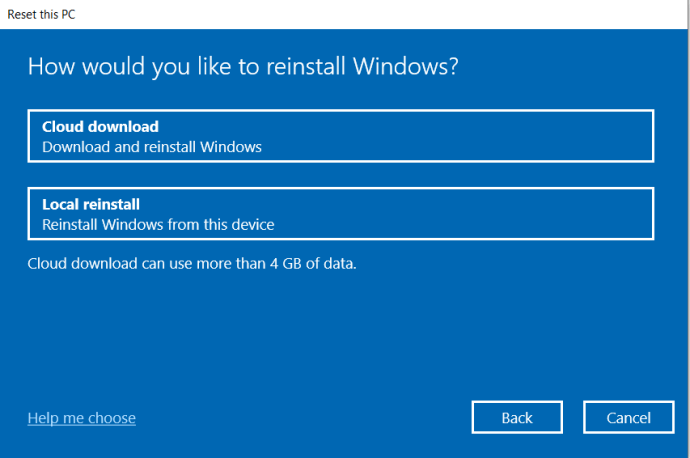
- 마지막으로, 랩톱을 공장 설정으로 복원할 때 어떤 일이 발생하는지에 대한 요약 정보가 제공됩니다. 모든 내용에 만족한다면 “복원”을 클릭하여 프로세스를 시작합니다.
재설정이 완료되면, 삭제된 모든 애플리케이션 목록이 담긴 하나 이상의 HTML 파일이 바탕 화면에 나타납니다. 여기서 다시 설치해야 할 항목을 확인할 수 있습니다.
또한, Windows 10은 “Windows.old” 폴더에 이전 데이터를 모두 저장하므로, 필요한 경우 해당 폴더에서 데이터를 추출할 수 있습니다. 대부분의 응용 프로그램에는 Windows 탐색기에 라이선스 정보가 없지만, 중요한 데이터는 계속해서 찾을 수 있습니다.
선택 사항과 시스템 속도에 따라 재설정에는 최대 1시간 정도가 소요됩니다. 라이선스 계약에 대한 메시지가 나타나면 프로세스가 완료된 것입니다.
아직 초기화할 준비가 되지 않았지만, 나중에 초기화할 계획이라면 지금부터 노트북을 초기화하기 전까지 파일을 백업하고, Windows 10이 자동으로 업데이트되도록 설정할 수 있습니다. 하지만 백업 옵션은 라이선스나 프로그램용이 아닌, 개인적으로 저장한 데이터를 위한 것임을 명심해야 합니다. 일부 타사 백업 프로그램은 설치된 프로그램(및 경우에 따라 라이선스)을 복원할 수 있는 기능을 제공합니다.
Windows 10 재설정 과정
앞서 살펴본 것처럼, Windows 10을 재설정하는 데 필요한 것은 많지 않습니다. 프로세스를 시작하기 전에 중요한 파일을 안전한 장소에 백업했는지 반드시 확인하세요. 파일을 그대로 두고 OS만 재설치하는 것이 후회하는 것보다 훨씬 안전합니다.
Windows 10 공장 초기화 관련 FAQ
Windows 10 재설정과 새로 시작의 차이점은 무엇인가요?
Windows 10 재설정은 Windows 10 OS를 처음 구입했을 때의 원래 OEM 상태로 되돌려 설치하도록 설계되었습니다. 따라서 기기와 함께 제공된 모든 사전 설치된 타사 응용 프로그램 및 라이선스가 다시 설치됩니다. Windows 10 새로 시작은 OEM 및 사전 설치된 타사 소프트웨어 및 라이선스를 보존하지 않는다는 점을 제외하면 재설정과 유사하며, Windows 10을 완전히 새로 설치하는 것과 같습니다.
참고: Windows 버전 2004 이상에서는 “새로 시작” 옵션이 “내 PC 초기화” 옵션에 통합되었습니다.
Windows 10을 재설정하는 것이 좋은 방법인가요?
네, 가능하면 6개월마다 Windows 10을 재설정하는 것이 좋습니다. 대부분의 사용자는 PC에 문제가 발생했을 때만 Windows 재설정에 의존하지만, 시간이 지남에 따라 수많은 데이터가 저장되며, 일부는 사용자 개입으로, 대부분은 사용자 개입 없이 저장됩니다.
가장 일반적으로 수집되는 데이터에는 OS 활동 및 개인 정보가 포함됩니다. 검색 기록, 소셜 미디어 좋아요, 공유, 뉴스 시청, 검색 기록, 동영상 시청, 문서 자동 저장, 임시 백업 파일, PDF 보기 기록 등과 같은 활동이 시스템에 저장되고 특정 목적으로 사용됩니다.
데이터는 빠른 속도로 누적되고 계속해서 회전하며, PC를 사용하면 할수록 시스템 속도가 느려질 수 있습니다. 방치하면 멀웨어, 스파이웨어 및 기타 악성 프로그램을 통해 데이터가 유출될 수 있습니다. Android 스마트폰과 마찬가지로 PC를 재설정하면 지속적인 최적의 성능과 안정성을 유지할 수 있습니다.
Windows 10 재설정은 문서, 음악, 이미지 및 연락처를 저장하나요?
네, Windows 10은 재설정을 수행할 때 “내 문서”, “내 비디오” 및 “내 연락처”와 같은 개인 폴더를 유지합니다. 그러나 메시지가 표시될 때 개인 데이터를 저장하도록 지정해야 합니다. 그렇지 않으면 재설정으로 인해 OEM/사전 설치된 소프트웨어를 제외한 모든 것이 지워지고, 처음부터 다시 시작됩니다.
Windows 10을 재설정하면 게임 데이터가 유지되나요?
일반적으로 Windows 10 재설정은 게임 데이터나 게임 자체를 저장하지 않습니다. 이 과정은 깨끗한 Windows OS를 제공하기 위한 것이며, 문서, 이미지 등과 같은 일부 데이터를 저장하는 옵션을 제공합니다. 독립적으로 설치하거나 타사에서 설치한 게임은 백업되지 않습니다.
만약 Microsoft Store에서 게임을 다운로드했다면, 재설치 시 저장된 데이터를 불러올 수 있지만, 이는 게임의 기능 및 옵션에 따라 달라집니다. Microsoft는 Microsoft Store에서 게임 저장 데이터를 직접적으로 관리하지 않습니다.
PC를 초기화하기 전에 중요한 게임 데이터를 백업하는 것이 항상 가장 좋으며, 이를 위해서는 보존해야 하는 게임 저장 및 설정을 기반으로 한 연구와 특별한 방법이 필요할 수 있습니다.
Windows 10 재설정은 사용자 지정 드라이버를 저장하나요?
아니요, Windows 10 재설정은 드라이버를 보존하지 않습니다. OS는 기본 드라이버나 Microsoft의 데이터베이스에 있는 드라이버를 다시 설치하므로, 타사 또는 사용자 지정 드라이버는 직접 다시 설치해야 합니다.
Windows 10에서 PC를 재설정하면 업데이트를 다시 설치해야 하나요?
네, Windows 10 재설정은 업데이트를 유지하지 않으므로 다시 설치해야 합니다. 하지만 최신 권장 업데이트에는 이전 업데이트가 모두 포함되어 있으므로 크게 걱정할 필요는 없습니다.